
КАТЕГОРИИ:
Архитектура-(3434)Астрономия-(809)Биология-(7483)Биотехнологии-(1457)Военное дело-(14632)Высокие технологии-(1363)География-(913)Геология-(1438)Государство-(451)Демография-(1065)Дом-(47672)Журналистика и СМИ-(912)Изобретательство-(14524)Иностранные языки-(4268)Информатика-(17799)Искусство-(1338)История-(13644)Компьютеры-(11121)Косметика-(55)Кулинария-(373)Культура-(8427)Лингвистика-(374)Литература-(1642)Маркетинг-(23702)Математика-(16968)Машиностроение-(1700)Медицина-(12668)Менеджмент-(24684)Механика-(15423)Науковедение-(506)Образование-(11852)Охрана труда-(3308)Педагогика-(5571)Полиграфия-(1312)Политика-(7869)Право-(5454)Приборостроение-(1369)Программирование-(2801)Производство-(97182)Промышленность-(8706)Психология-(18388)Религия-(3217)Связь-(10668)Сельское хозяйство-(299)Социология-(6455)Спорт-(42831)Строительство-(4793)Торговля-(5050)Транспорт-(2929)Туризм-(1568)Физика-(3942)Философия-(17015)Финансы-(26596)Химия-(22929)Экология-(12095)Экономика-(9961)Электроника-(8441)Электротехника-(4623)Энергетика-(12629)Юриспруденция-(1492)Ядерная техника-(1748)
Элемент управления общего диалога (CommonDialog)
Меню
Окна ввода
End If
End
Следующие константы устанавливают значение кнопки по
умолчанию:
Таблица 2.5
| Символьная константа | Значение | Описание |
| vbDefaultButton1 | 1-я кнопка является кнопкой по умолчанию | |
| vbDefaultButton2 | 2-я кнопка является кнопкой по умолчанию | |
| vbDefaultButton3 | 3-я кнопка является кнопкой по умолчанию |
Например:
Response =MsgBox ("Вы хотите выйти из программы?", vbYesNo +_ vbQuestion + vbDefaultButton1,"Запрос")
Окно ввода - это другая возможность, помимо текстовых полей, для ввода информации. Функция InputBox$() выводит на экран модальную диалоговую панель, которая в отличие от текстовых полей имеет фиксированный размер окна. У окна ввода есть строка заголовка и 4 элемента: подсказка, командные кнопки OK и Cancel и поле ввода.
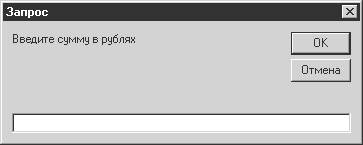
Синтаксис функции:
Строковая переменная = InputBox (“подсказка”[,заголовок][,по умолчанию][,X][,Y][,файл справки, контекст])
Где подсказка - текстовая строка или строковая переменная (1024 символа);
заголовок - содержание строки заголовка окна;
по умолчанию - начальное содержимое окна ввода;
X,Y - расстояние между левым (верхним) краями экрана и окна ввода. Если параметры не заданы, то окно располагается по центру на 1/3 высоты экрана.
Например:
MyInput$=InputBox(“Введи число”, “Запрос”,”0”,100,200)
Visual Basic позволяет иметь до 6 уровней вложенности меню. Меню, которое содержит подменю, называются иерархическим. Меню можно открывать с помощью клавиши Enter и щелчком мыши.
В Visual Basic меню можно создать с помощью редактора меню, которое вызывается командой Tools|Menu Editor. Окно редактора меню состоит из двух частей: списка элементов меню (нижняя часть) и панели свойств текущего элемента.
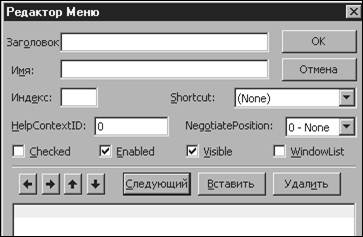
Menu Editor создает следующие элементы:
Caption - заголовок текстового окна. Все, что написано в заголовке будет видно пользователю. Заголовок также выдается внутри диалоговой панели. Если значение свойства Caption задано в виде черты “ – “, то используется полоса для разделения списка элементов на группы.
Name - текстовое окно Name, в котором задается имя каждого элемента данных меню. Имя используется в процедуре обработки события Click для элемента данных меню.
Index - используется, если надо сделать элемент меню частью управляющего массива. Управляющий массив позволяет добавлять новые элементы во время выполнения, то есть дает возможность увеличить или сделать меню, пока выполняется программа (методы Load и UnLoad).
ShortСut - позволяет добавлять сочетания быстрых клавиш в меню.
WindowList - используется при работе с MDI - формами.
HelpContext - используется при работе с помощью Help - компилятора.
Флажок Checked - определяет, есть ли метка контроля перед позицией меню.
Флажок Enabled - определяет значение свойства Enabled элемента меню, на который будет реагировать событие Click.
Флажок Visible - видим или невидим элемент меню.
Клавиши со стрелками работают с текущими элементами меню. Текущий элемент меню, с которым идет работа, выделяется в большом поле ввода ниже стрелок. Подменю создается с указанием уровня отступа в этом текстовом поле. Стрелки контролируют уровень подчиненности в меню (уровень отступа). Нажатие ← перемещает выделенный элемент данных на 1 уровень выше, → на 1 отступ ниже уровня. Нельзя отодвигать элемент данных больше, чем на 1 уровень ниже, чем он был. Нажатие ↑ перемещает выделенный элемент данных меню на элемент выше, ↓ - на элемент ниже.
Кнопка Next - перемещает пользователя к следующему элементу меню или вставляет новый элемент меню, если он находится в конце созданного списка.
Insert - вставляет элемент данных меню выше текущего выделенного элемента данных меню. Клавиша Delete удаляет элемент данных меню.
События меню. Для каждого элемента меню существует событие Click, которое происходит, когда пользователь выбирает этот элемент.
Например, при выборе пункта меню Выход должна автоматически выполняться процедура mnuExit_Click (). Меню присутствует на форме и в режиме редактирования. Можно открыть разворачивающееся меню и выбрать любой его пункт. Чтобы ввести код процедуры, обрабатывающей событие Click любого из пунктов меню, нужно просто щелкнуть на этом пункте, и Visual Basic поместит в окно кода необходимую заготовку.
Элемент общего диалога обеспечивает стандартный диалог для таких операций, как открытие и сохранение файлов, установка опций печати, выбор цвета и шрифтов. Тип окна диалога, представленного элементом управления, определяется его методами. Во время разработки элемент управления общего диалога выглядит на форме как пиктограмма. Размеры этой пиктограммы изменить нельзя.
Добавить элемент управления CommonDialog к панели элементов управления можно следующим образом: выбрать меню Project, команду Components. В списке Controls выделить флажком название Microsoft CommonDialog Controls. Подобно элементу управления Таймер, элемент управления CommonDialog в период выполнения невидим.
В период выполнения, используя соответствующий метод, можно вывести на экран требуемое окно диалога.
|
|
Дата добавления: 2014-12-10; Просмотров: 445; Нарушение авторских прав?; Мы поможем в написании вашей работы!